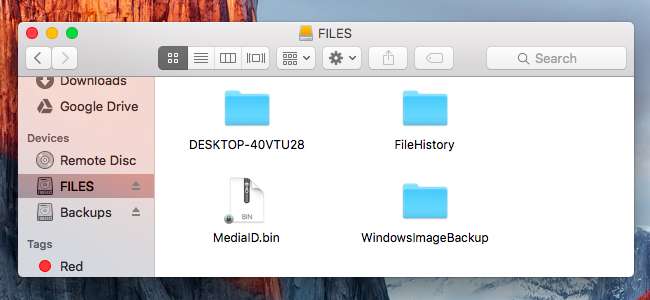
Нужен файл из старой резервной копии Windows на вашем Mac? Mac могут читать диски Windows, но Машина времени не поможет вам восстановить файлы из резервной копии Windows. Вам придется извлекать файлы из резервной копии вручную, и это займет немного времени.
Мы рассмотрим три различные типы резервных копий Windows здесь: резервные копии истории файлов, созданные с помощью Windows 10 или 8, резервные копии Windows, созданные с помощью Windows 7, и резервные копии образа системы, созданные с помощью любого из них.
Восстановление файлов из истории файлов в Windows 10 и 8
СВЯЗАННЫЕ С: 8 инструментов резервного копирования для Windows 7 и 8
Если у тебя есть Резервное копирование истории файлов , вы увидите папку «FileHistory» на внешнем диске, содержащую резервную копию, когда вы подключите его к Mac. Просто подключите внешний диск к Mac, откройте окно Finder и просмотрите его содержимое.
На самом деле вы можете просто просмотреть эту папку и извлечь файлы. Вы найдете их под
FileHistory / USERNAME / COMPUTERNAME / Data /
. Например, если вы хотите восстановить файлы, которые хранились в папке «Документы», перейдите к
FileHistory / USERNAME / COMPUTERNAME / Data / C / Users / USERNAME / Documents
в Finder.
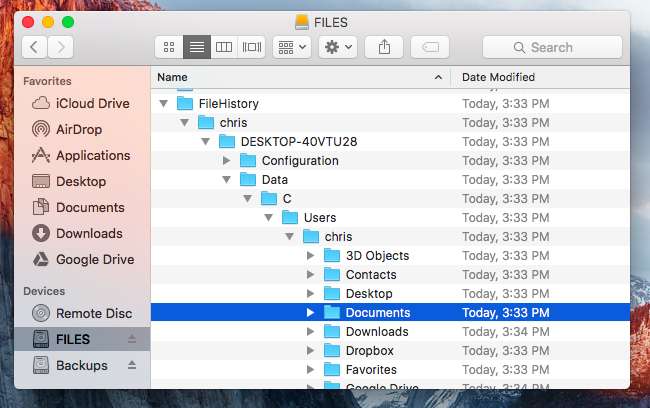
Это может показаться немного сложным, но на самом деле это не так. На вашем пути не должно быть много других папок, поэтому вы можете просто копаться в папке FileHistory, пока не найдете файлы, которые хотите восстановить на свой Mac.
Восстановление файлов из резервной копии Windows в Windows 7
СВЯЗАННЫЕ С: Как установить Windows на Mac с помощью Boot Camp
Предупреждение : Мы действительно не рекомендуем восстанавливать Резервное копирование Windows 7 этим способом. Это не сохранит вашу структуру каталогов, и у вас возникнут проблемы с поиском файлов, которые вы ищете. На восстановление большого количества файлов таким способом потребуется целая вечность, но если вы отчаялись, этот метод сработает. Однако, если у вас есть ПК с Windows 7, 8 или 10, использование его будет гораздо лучшим вариантом. Вы сможете восстановить файлы из резервной копии, а затем скопировать их на USB-накопитель и переместить на свой Mac. Вы даже можете рассмотреть возможность установки Windows 7, 8 или 10. в Boot Camp .
Однако, если у вас есть Mac с OS X, подключите диск к Mac и откройте его в Finder. Вы увидите папку, названную по имени компьютера, на котором она была создана. Внутри этой папки вы увидите как минимум одну папку «Резервный набор», папку «Каталоги» и файл «MediaID.bin».
Папки Backup Set содержат ваши файлы. Выберите ту, с датой, из которой вы хотите восстановить файлы - возможно, самую последнюю резервную копию. Внутри вы найдете папку «Резервные файлы». Внутри вы найдете несколько ZIP-файлов с резервными копиями.
Инструмент резервного копирования Windows в Windows 7 фактически хранит ваши файлы в файлах .zip. Однако каждая папка «Резервные файлы» представляет собой инкрементную резервную копию. Первая папка содержит первую резервную копию, а вторая папка содержит только новые или измененные файлы.
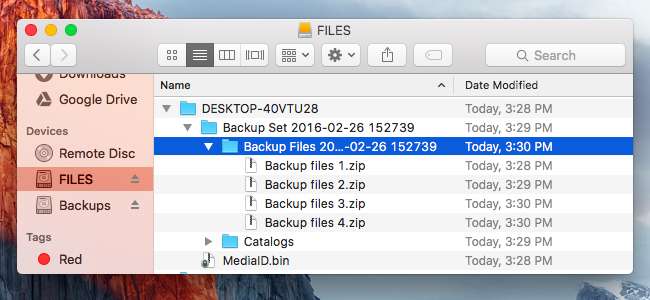
Вы можете скопировать .zip-файлы «Резервные файлы» на рабочий стол или в другое место на вашем Mac, а затем дважды щелкнуть их, чтобы извлечь. Файлы, которые вы получите, будут беспорядочно храниться в папках, они будут названы в честь папки. Однако, если вы копнете достаточно, вы сможете найти важные файлы, которые ищете.
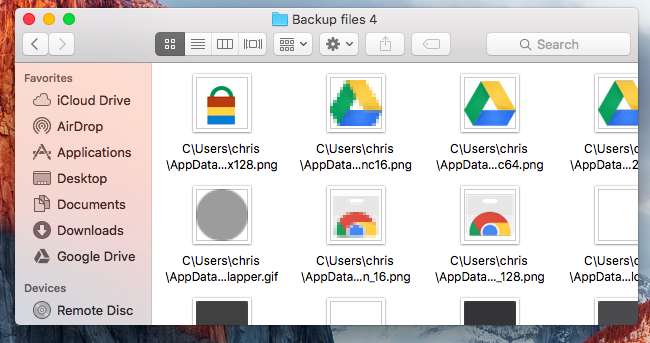
Восстановление файлов из резервных копий образа системы
Если у тебя есть резервное копирование образа системы на диске у вас будет папка «WindowsImageBackup» и файл «MediaID.bin».
Даже в Windows невозможно восстановить отдельные файлы из резервной копии, не сделав это вручную. Эти файлы хранятся в файлах образов виртуального жесткого диска Microsoft VHDX. Mac OS X обычно не может получить к ним доступ.
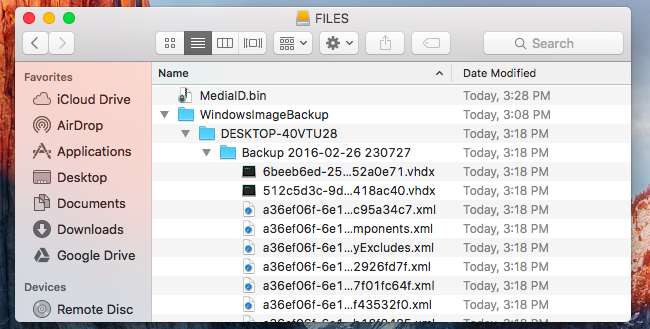
Чтобы получить доступ к этим файлам, установите Приложение Paragon для монтажа виртуальных дисков . Он называется «Paragon VMDK Mounter», но он также может монтировать другие типы файлов образов дисков. Для регистрации вам нужно будет указать свой адрес электронной почты, но в остальном приложение полностью бесплатное. После того, как образ диска будет «смонтирован», вы сможете просматривать его и извлекать файлы.
После его установки вы можете открыть Paragon VMDK Mounter и перейти к файлу VMDK, который хотите смонтировать.
WindowsImageBackup / ИМЯ КОМПЬЮТЕРА / Резервное копирование [date] / [something].vhdx
. Вы также можете просто дважды щелкнуть файл .vhdx в Finder.
Вы можете увидеть несколько файлов VHDX. Каждый представляет собой отдельный раздел жесткого диска. Вероятно, вы захотите открыть самый большой раздел жесткого диска, которым в большинстве случаев будет ваш системный диск.
Если файл .vhdx находится на внешнем диске, отформатированном в файловой системе Microsoft NTFS, вам необходимо скопировать файл .vhdx на свой Mac или внешний диск, отформатированный в другой файловой системе, прежде чем продолжить. Mac не могут запись на диски NTFS по умолчанию, и это вызывает ошибку при монтировании образа с помощью инструмента Paragon.
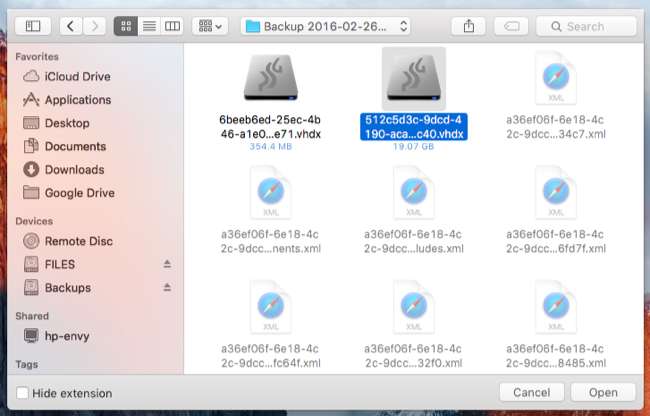
После установки вы найдете его в разделе «Устройства» на боковой панели Finder. Вы можете просматривать файлы внутри изображения и извлекать любые файлы, которые вам нужны. Например, вы найдете каталоги своей учетной записи по адресу
Пользователи / ИМЯ
внутри изображения.
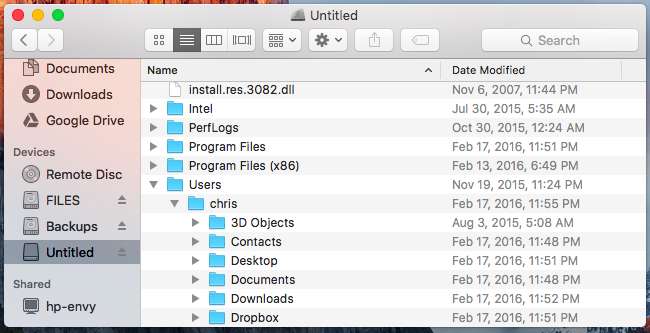
Вы также можете извлекать файлы из резервных копий Time Machine в Windows , Если вам нужно. Однако обычно бывает проще восстановить файлы с помощью официального инструмента восстановления операционной системы и скопировать их на съемный диск перед перемещением между операционными системами.







